Содержание
NFC (связь ближнего радиуса действия) на вашем iPhone открывает целый мир возможностей: от бесконтактных платежей до простой передачи данных. Вы даже можете программа NFC-теги на своем iPhone превращать повседневные предметы в умные триггеры для различных действий. Все это, конечно, невозможно, если на вашем iPhone перестанет работать NFC. Если вы не можете использовать NFC на своем iPhone, в этом руководстве есть несколько советов, которые помогут.
1. Попробуйте базовые исправления
- Убедитесь, что ваш iPhone поддерживает NFC. Хотя все модели iPhone, выпущенные после iPhone 6, поддерживают NFC, некоторые модели, такие как iPhone 6, 6S и SE (1-го поколения), поддерживают NFC. исключительно для Apple Pay. Расширенные функции NFC, такие как считывание меток или сканирование идентификаторов, доступны только на iPhone 7 и более новых моделях.
- Снимите чехол. Громоздкие чехлы или магнитные аксессуары могут повлиять на способность вашего iPhone отправлять или получать сигналы NFC. Следовательно, для обеспечения оптимальной функциональности NFC лучше всего снять любые аксессуары.
- Перезагрузите iPhone. Если NFC не работает из-за временного сбоя, перезагрузка вашего iPhone поможет устранить проблему и сэкономит вам много времени.
- Используйте другой тег NFC или платежное приложение: Если ваш iPhone не может сканировать конкретный тег NFC , стоит проверить, не связана ли проблема с тегом. С другой стороны, если NFC не работает бесперебойно с Apple Pay на вашем iPhone, проблема может быть связана с вашей дебетовой/кредитной картой. Рассмотрите возможность добавления еще одной карты или обратитесь в свой банк, чтобы проверить, есть ли проблемы с вашей картой.
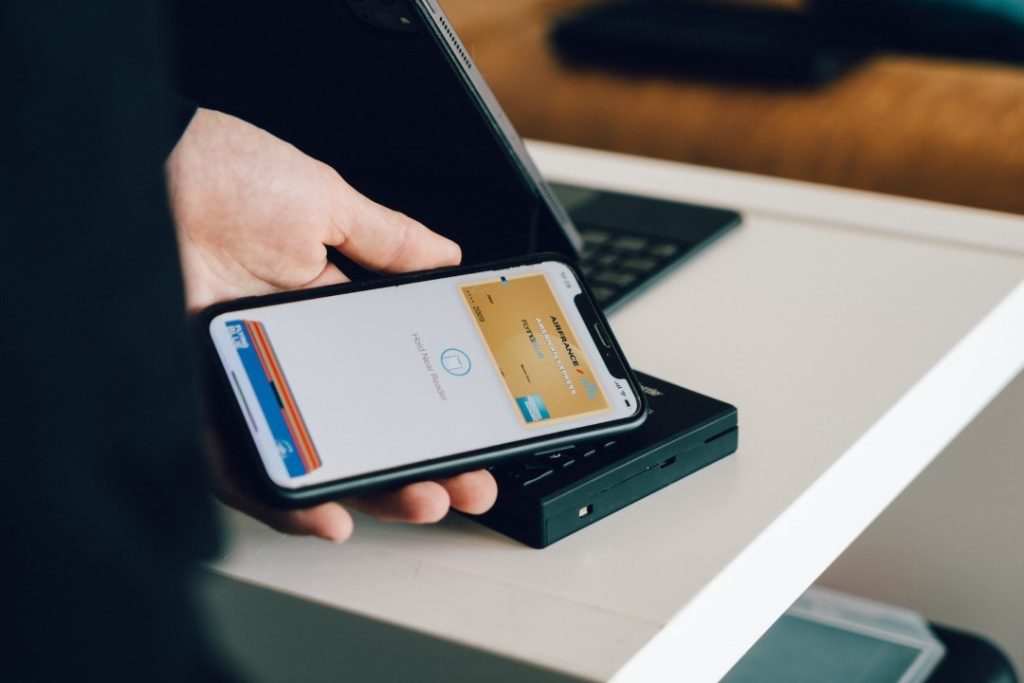
2. Коснитесь своего iPhone в нужной области
При использовании NFC очень важно коснуться iPhone того места, где находится модуль NFC. На iPhone модуль NFC расположен в верхней задней части телефона, рядом с модулем задней камеры. Если держать iPhone рядом с NFC-тег или принимающим устройством, это обеспечит правильное выравнивание и позволит избежать потенциальных проблем.
3. Используйте считыватель тегов NFC в Центре управления
Для тех, кто использует модели iPhone 7, 8 или X, важно отметить, что эти модели не поддерживают автоматическое считывание фоновых тегов, как iPhone XR и более новые модели. Чтобы включить функцию считывания тегов NFC на этих моделях, вам необходимо получить доступ к Центру управления и активировать считыватель тегов NFC вручную.
Чтобы добавить функцию чтения тегов NFC в Центр управления, выполните следующие действия:
1. Откройте приложение Настройки и прокрутите вниз до Центр управления.
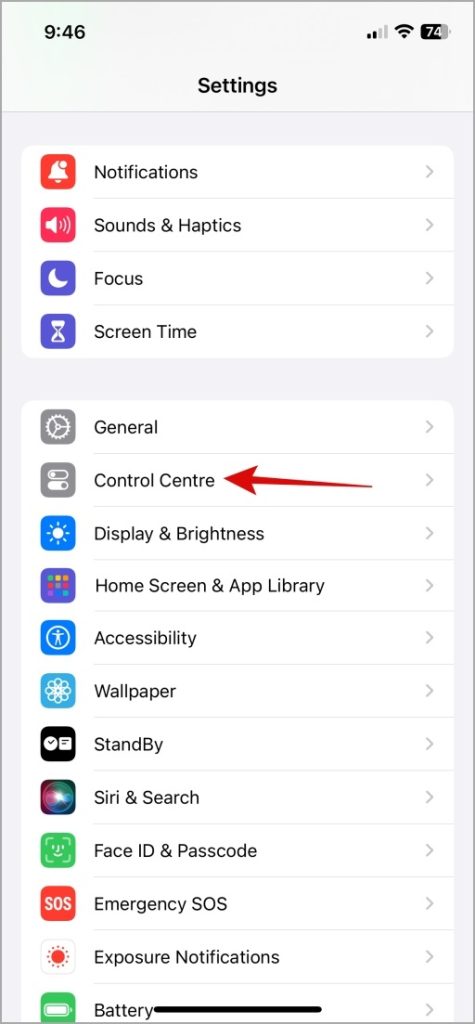
2. В разделе Дополнительные элементы управления коснитесь значка Плюс (+) слева от Считыватель тегов NFC. вариант.
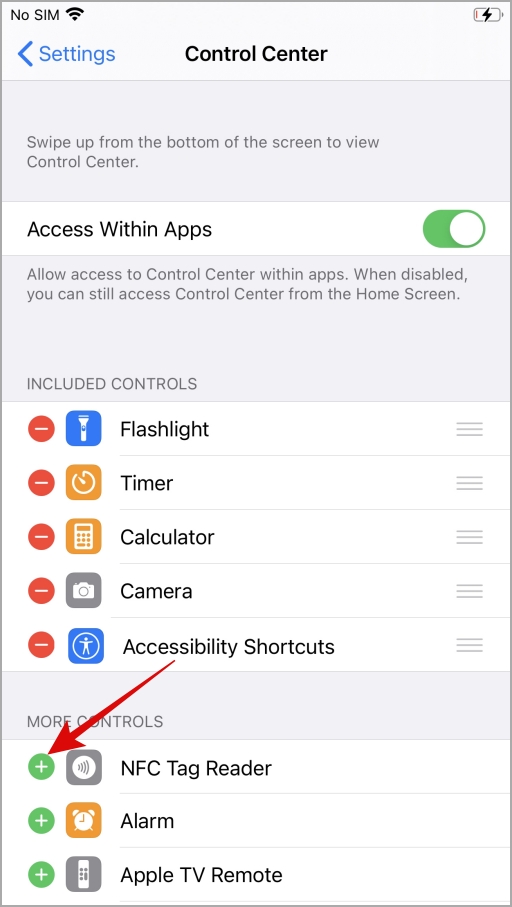
3. Проведите пальцем вниз от правого верхнего угла экрана (на iPhone X) или вверх от нижней части экрана (на старых iPhone), чтобы открыть Центр управления, и коснитесь значка. Опция Считывание тегов NFC. После этого попробуйте отсканировать метку NFC и проверить, работает ли это.
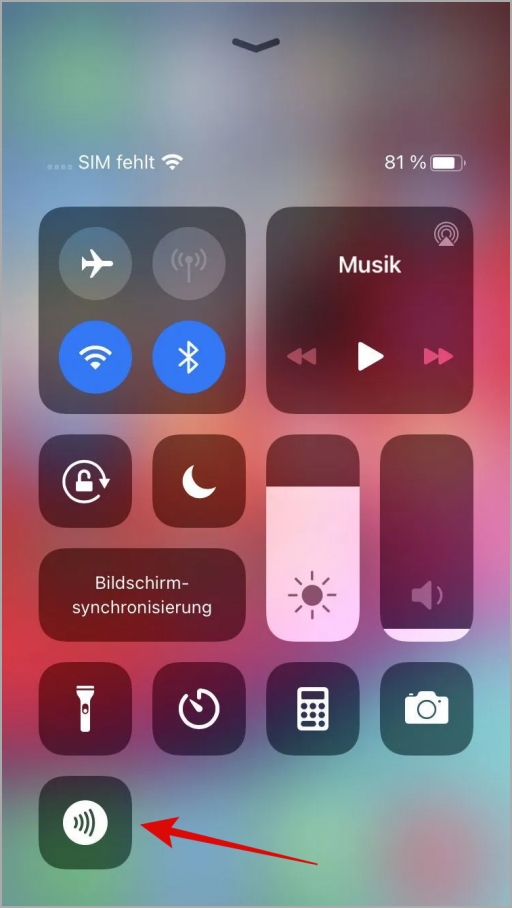
4. Установить доступность AirDrop для всех
Несколько пользователей Сообщение сообщества Apple сообщили об устранении проблем с NFC на своих iPhone, настроив видимость AirDrop для всех. Вы также можете попробовать.
1. Откройте приложение Настройки и перейдите в раздел Общие.
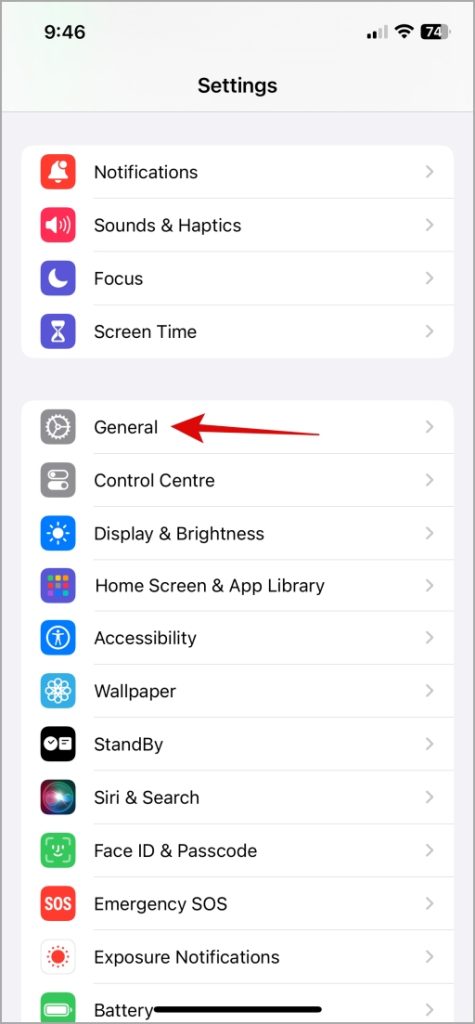
2. Перейдите в AirDrop и выберите Всем на 10 минут в следующем меню.
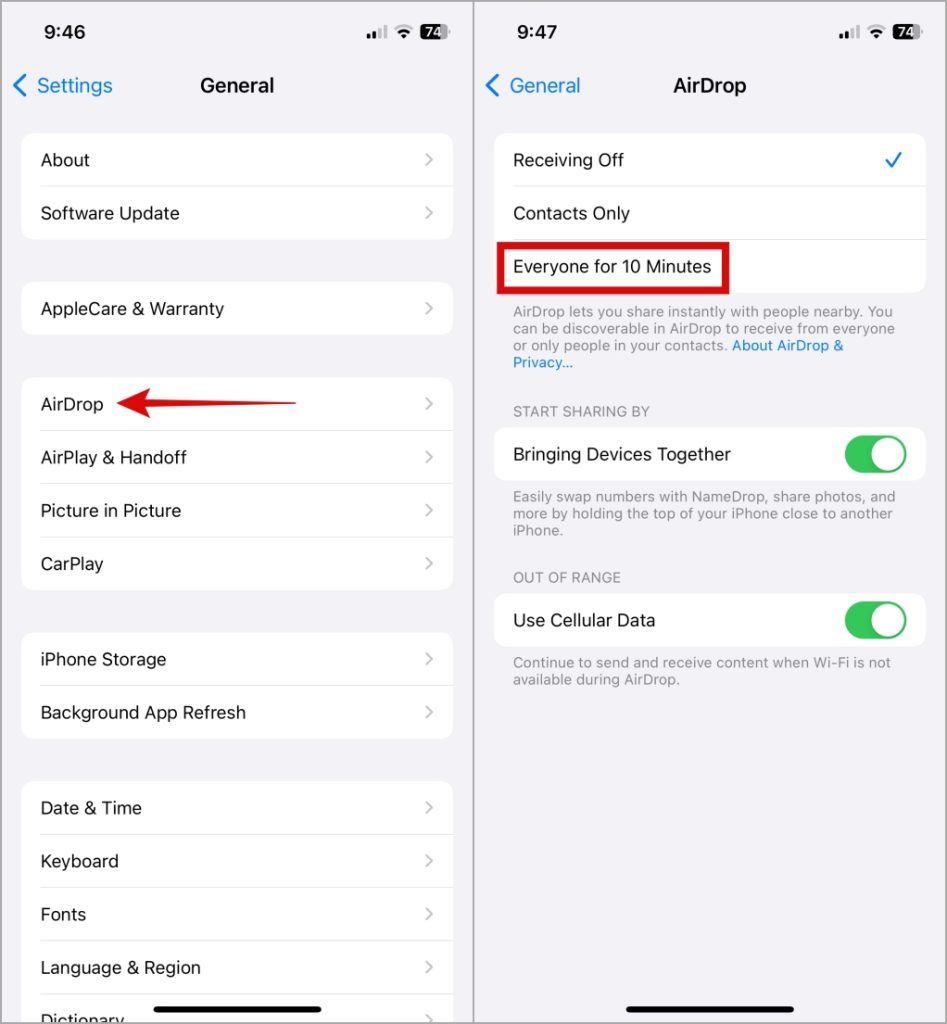
После этого попробуйте использовать NFC и проверьте, работает ли он нормально.
5. Отключить AirPlay
Если включение AirDrop окажется неэффективным, отключите AirPlay на своем iPhone и посмотрите, работает ли это.
Нажмите значок AirPlay (пирамида с тремя круговыми линиями) в мультимедийном приложении или Центре управления и выберите iPhone, чтобы отключить AirPlay. После этого проверьте, работает ли NFC на вашем iPhone.
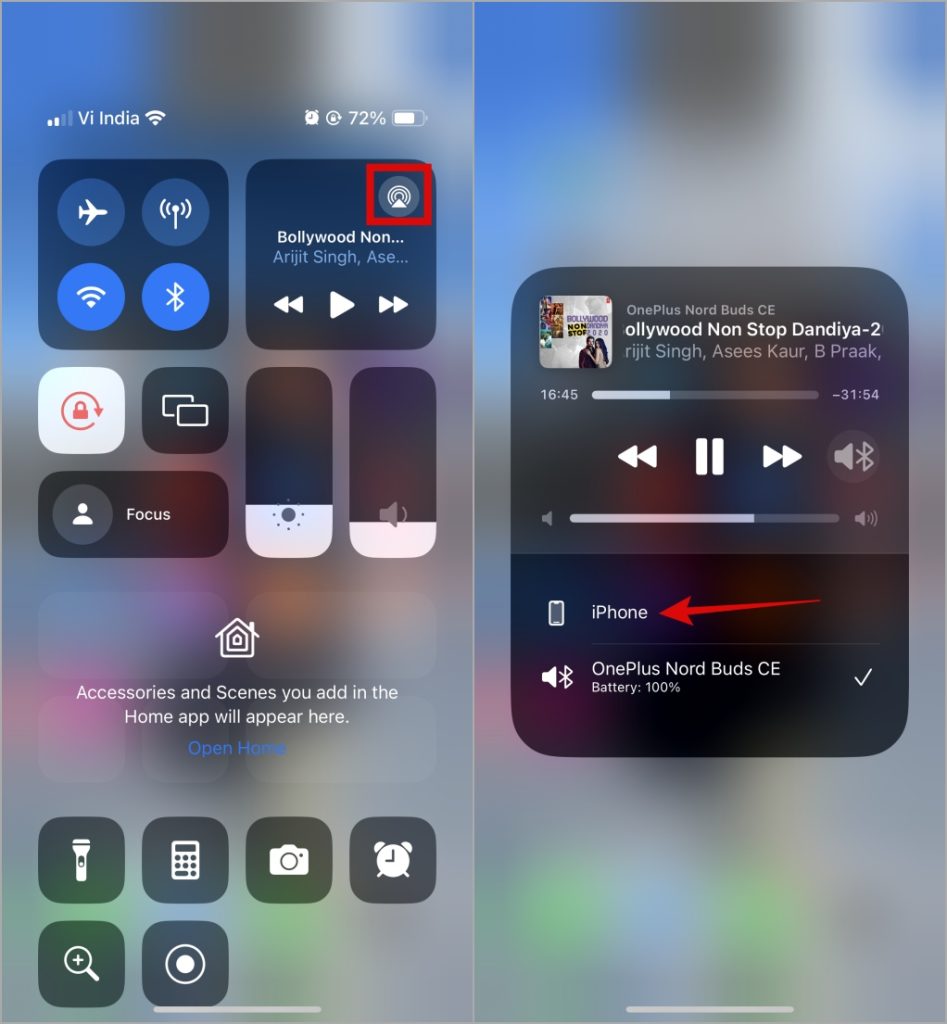
6. Используйте стороннее приложение NFC Reader
Если NFC по-прежнему не работает на вашем iPhone, рассмотрите возможность загрузки и использования стороннего приложения для чтения NFC из App Store. Загрузите приложение, например NFC-инструменты , и попробуйте использовать его для сканирования метки NFC.
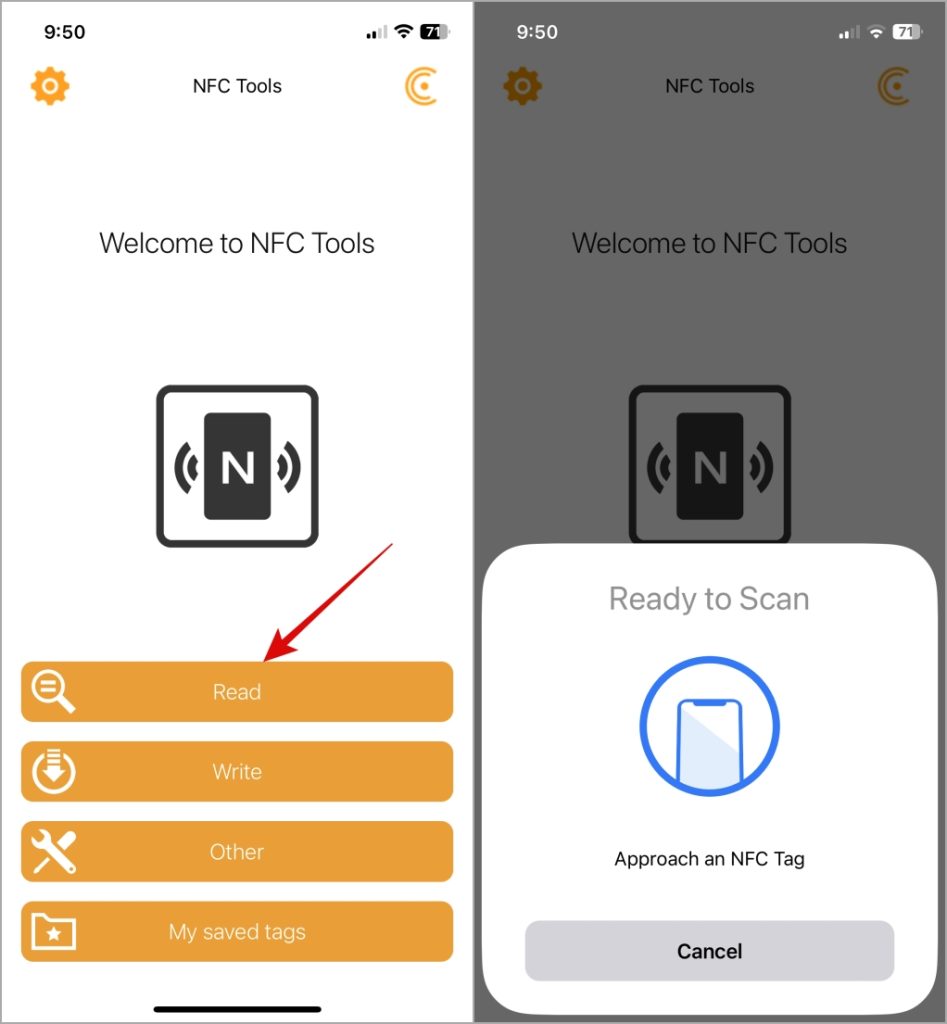
Если проблема остается, возможно, проблема связана с версией iOS, на которой работает ваш iPhone.
7. Установите обновления iOS
Перестал работать NFC на вашем iPhone после обновления iOS? Если да, то проблема может быть вызвана ошибкой. Если это так, Apple не займет много времени, чтобы выпустить исправление через другое обновление. Поэтому рекомендуется проверить ваш iPhone на наличие ожидающих обновлений и установить их.
Откройте приложение Настройки, выберите Общие и нажмите Обновления программного обеспечения. Загрузите и установите ожидающие обновления iOS.
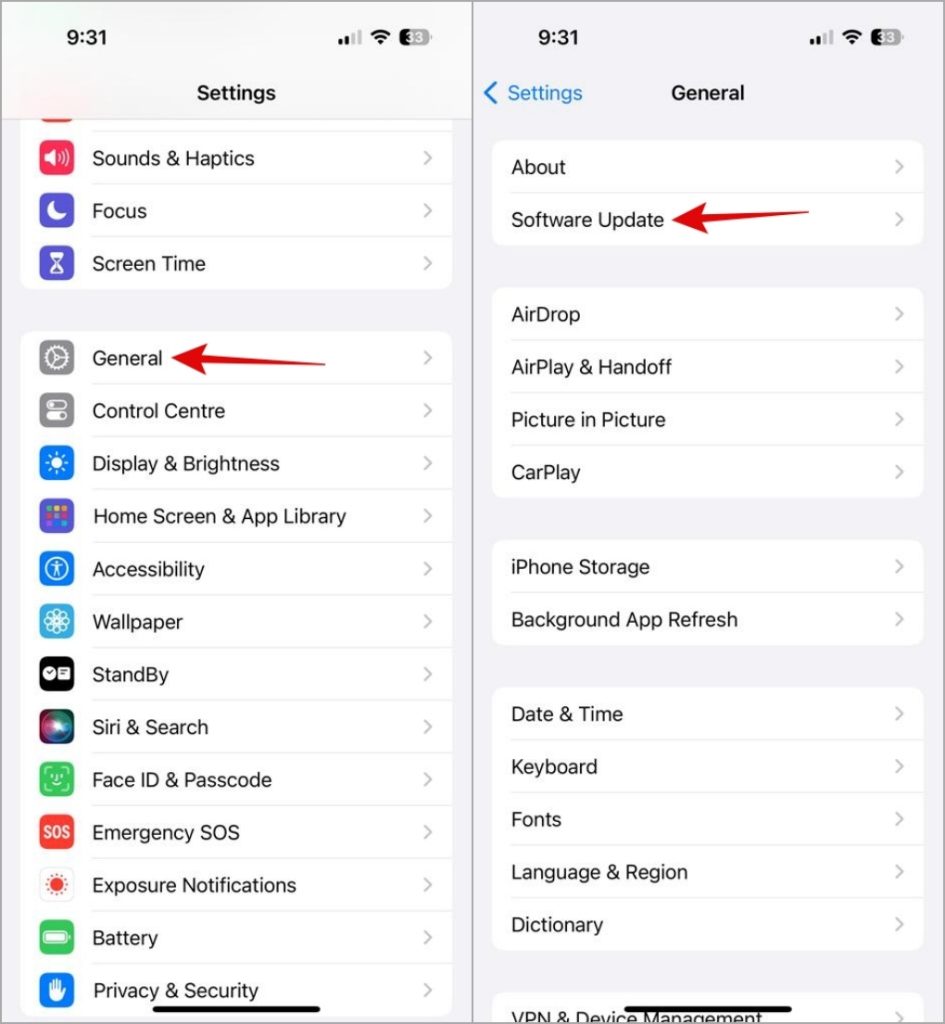
8. Сбросить настройки сети
Если все остальное не помогло, рассмотрите возможность сброса настроек сети на вашем iPhone, чтобы устранить проблемы с NFC. Это поможет решить проблемы с подключением, мешающие вашему iPhone сканировать сигналы NFC. Важно отметить, что при этом будут удалены все сохраненные вами сети Wi-Fi и сопряженные устройства Bluetooth, поэтому действуйте осторожно.
1. Откройте приложение Настройки, нажмите Общие и выберите Перенести или сбросить настройки iPhone.
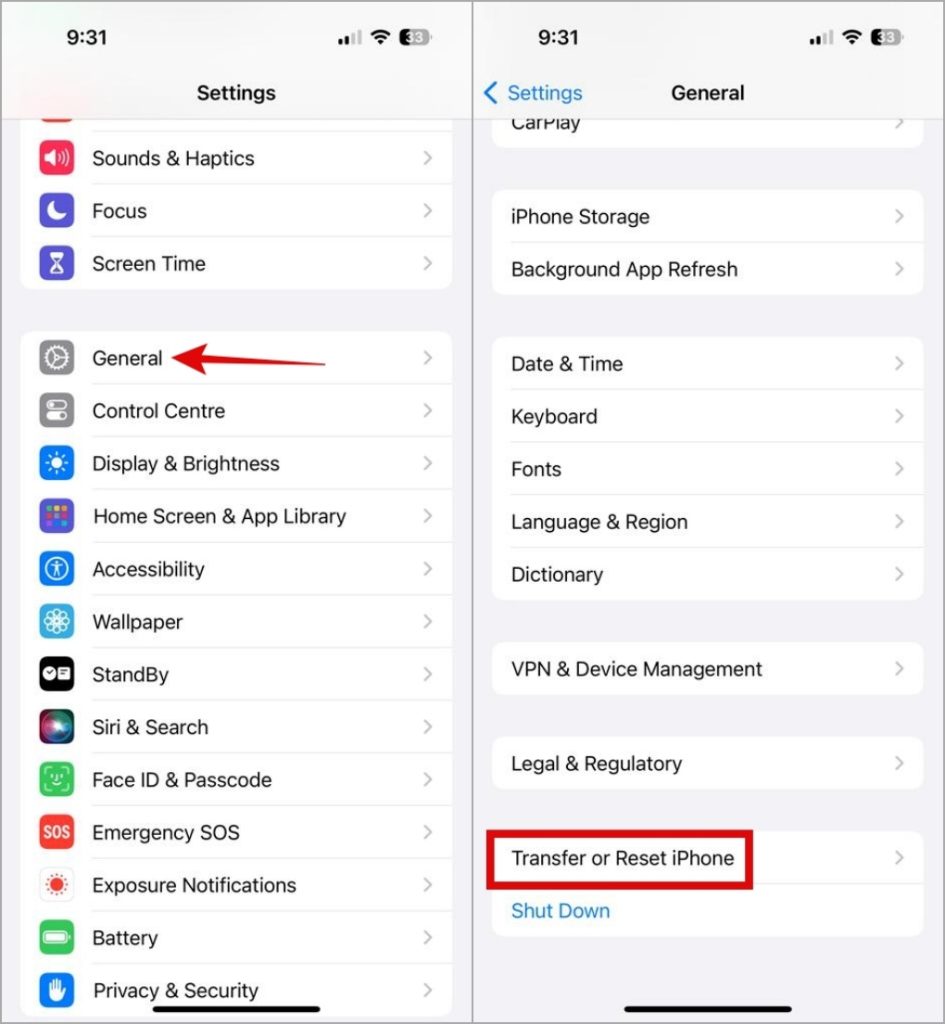
2. Нажмите Сброс внизу и выберите Сбросить настройки сети из списка вариантов.
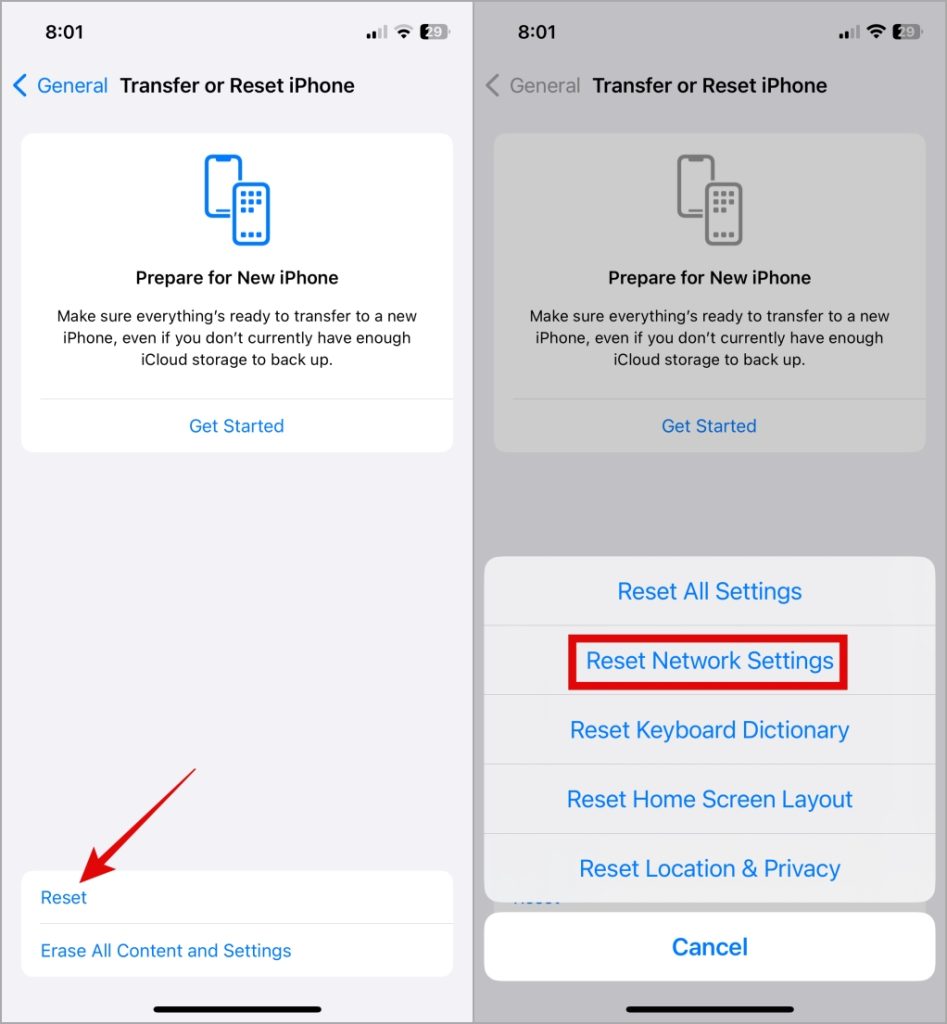
Возрождение магии NFC
От бесконтактных платежей до выполнения быстрых действий — универсальность NFC превращает ваш iPhone в динамичный инструмент. Применение приведенных выше советов помогло решить проблему, и теперь NFC работает на вашем iPhone.
